
- 配置ssh会话和sftp文件上传
依次点击Tools->Deployment->Configuration
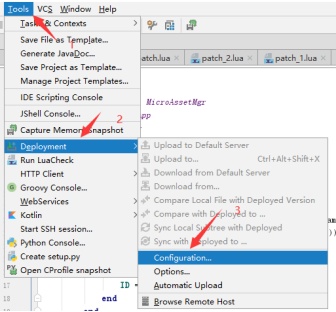
打开以下对话框
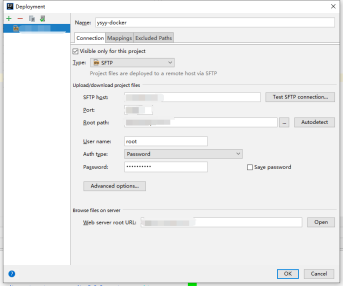
点击绿色的加号,弹出一个小窗口,添加连接名称和连接类型:
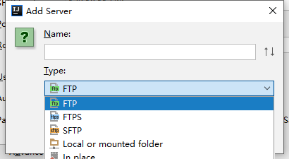
这里名称随便输入,这里以测试主机IP为连接名称,类型选择SFTP后点击ok
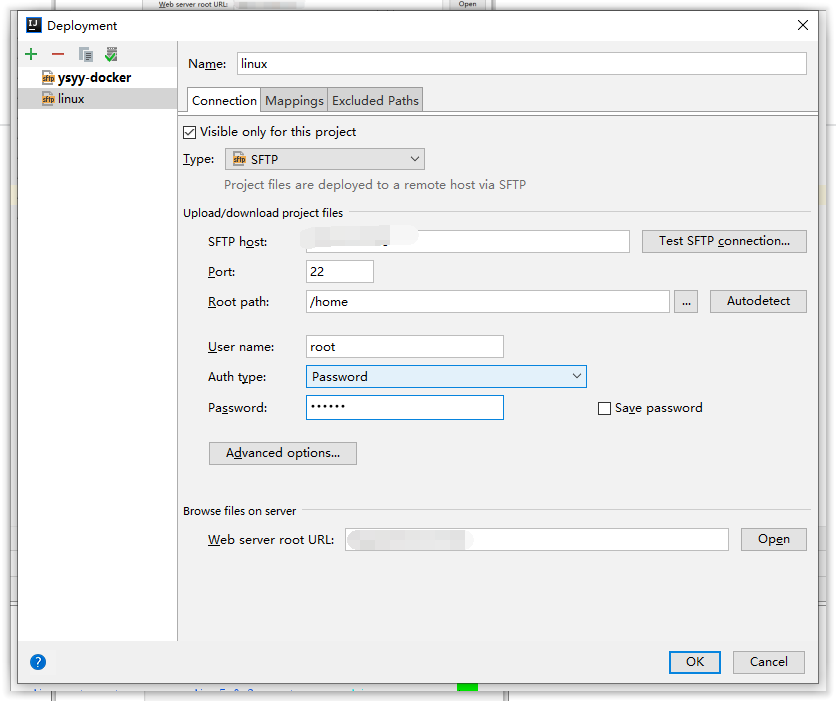
注意:Visible only for this project是确定该会话在哪些工程中显示,勾选就只在本工程中显示该会话,不勾选就在所有的工程中显示。最下面的Web server root URL是该项目在部署后的链接,点击open可打开该项目。Root path是指定自动上传到linux服务器的路径,这里就选择测试主机的/root目录。
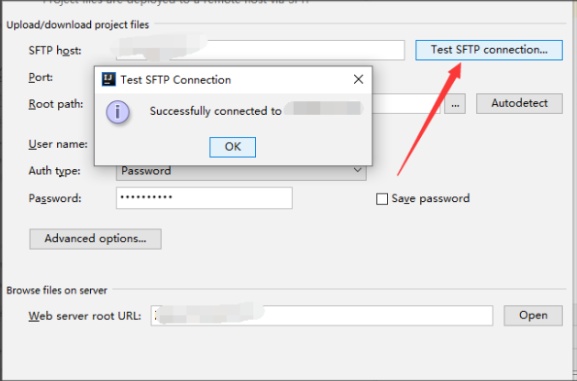
然后点击Advanced options...设置字符编码格式
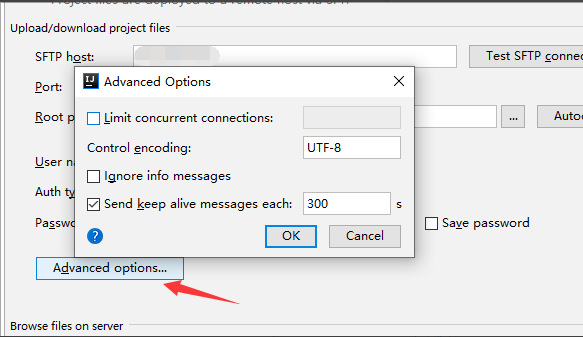
将Control encoding设置成UTF-8
点击ok保存
然后再点击Mappings切换到SFTP上传路径设置
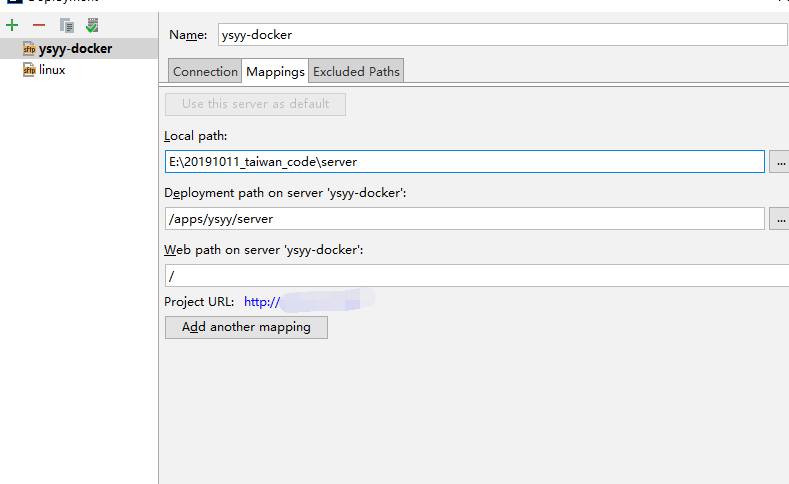
Local path是本地要上传的文件路径,Deployment path是上传到服务器的路径,这里设置直接上传到/目录下,即/root目录下。再点击配置窗口的ok保存该配置信息。
现在再打开Tools下面的Start SSH session就多了一个刚才配置的会话名称
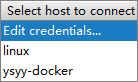
点击会话名称,Terminal窗口打开,会话激活
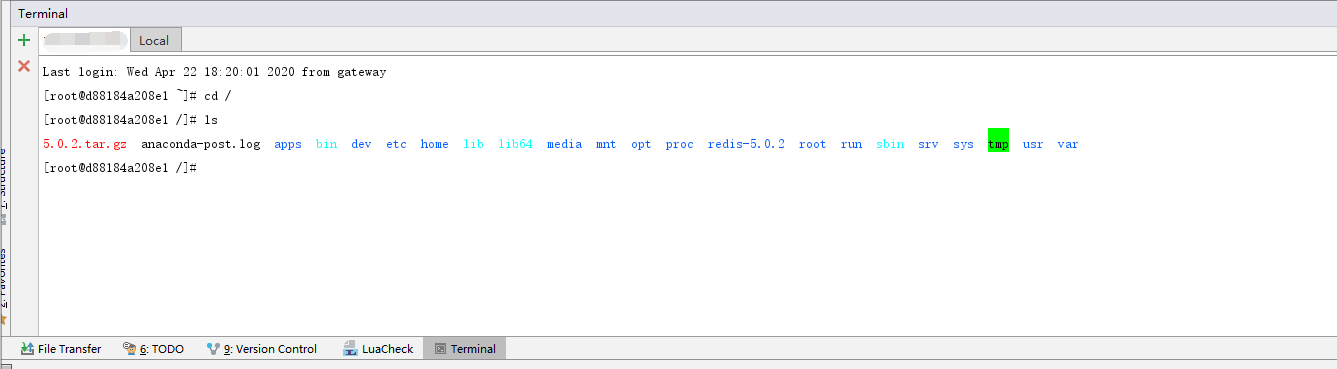
- ssh功能和sftp上传功能示例操作
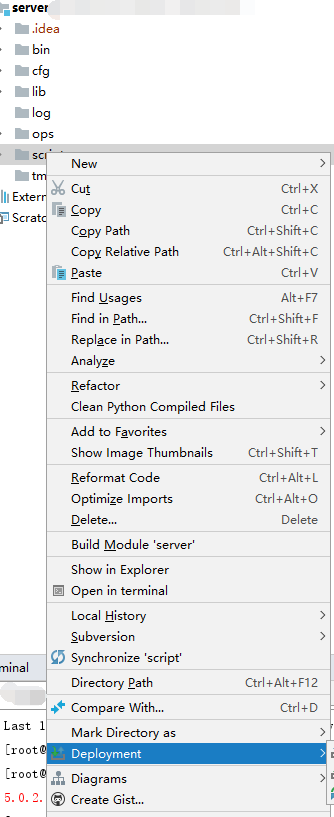
右键点击要上传的文件,依次选择Deployment——Upload to...
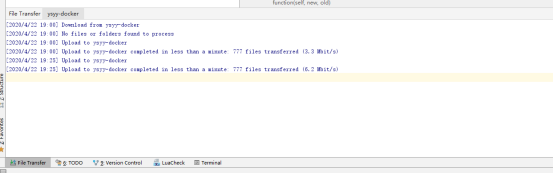
上传完成




















 1203
1203











 被折叠的 条评论
为什么被折叠?
被折叠的 条评论
为什么被折叠?








